Dropbox створює резервні копії 2 гіг файлів в Інтернеті безкоштовно

На відміну від Mozy, який створює резервну копію ваших даних лише в центрі обробки даних Mozy, Dropbox ТАКОЖ резервне копіювання або синхронізація ваші дані на будь-який інший комп'ютер де ви встановили програмне забезпечення Dropbox незалежно від операційної системи (MAC, Windows, iPhone Mobile, Android Mobile). Крім того, ви можете також використовувати Dropbox для поділитися дані / файли / зображення тощо… з іншими користувачами Dropbox або всі, хто має веб-браузер. Це чудово для бабусі, яка хоче побачити останню картину онуків.
Чесно кажучи, Dropbox дійсно дуже класний, який єнапевно, це одна з моїх улюблених програм усіх часів. Чесно кажучи, це нагадує мені багато одного з моїх улюблених старих додатків під назвою Foldershare або Windows Live Sync, які я використовую з 2007ish ??? Настільки ж великий, як Foldershare був / є, він дозволяє лише SYNC файли між комп'ютерами. Dropbox робить це також добре, проте він також створює резервну копію ваших даних у хмарі, роблячи її доступною з будь-якого місця, використовуючи веб-сайт Dropbox та веб-браузер. навіть якщо всі ваші комп'ютери з даними офлайн.
Таким чином, завдяки Dropbox ви отримуєте найкращі породи для онлайн-резервного копіювання з функціями, які включають:
- MAC і Windows сумісні
- Ваші дані резервні копії "хмари" у разі катастрофи (пожежний будинок, крадіжка тощо ...)
- Ваші дані шифруються до надсилання до Dropbox (Шифрування не так добре, як Mozy, проте краще, ніж взагалі не шифруватися)
- Ваші дані синхронізовані в режимі реального часу з іншими комп'ютерами (Windows або MAC)
- Легко діліться / синхронізуйте свої дані з іншими користувачами Dropbox
- Легко діліться своїми даними та фотографіями з будь-ким із веб-браузера (вам потрібно буде надіслати їм приватну / унікальну URL-адресу)
- Повний доступ до ваших даних з будь-якого комп’ютера за допомогою просто веб-браузера на dropbox.com
Дуже журкий дійсно! Ось коротка демонстрація відео, яка пояснює ще кілька деталей щодо послуги Dropbox. Якщо ви хочете просто ознайомитись з усіма можливостями Dropbox і перейти до нього, подивіться тут на сторінці функції Dropbox.
Як і будь-який інший професійний інтернет-сховищесервіс, Dropbox має чудову політику конфіденційності. Однак якщо конфіденційність викликає занепокоєння для вас, ви можете уникнути публічної папки в Dropbox, оскільки будь-який вміст, розміщений там, по суті є "готовим до захоплення" для всього Інтернету.
Гаразд, тепер давайте зробимо мою нову улюблену тренування, бокс-дроп! (…так, я знаю)
Як зберігати всі файли та дані в Інтернеті за допомогою неймовірної технології синхронізації Dropbox
1. Завантажити то Dropbox клієнтський інсталятор. https://www.dropbox.com/
Отримайте свою копію через це реферальне посилання натомість Dropbox видасть вам 250MB бонус з безкоштовно простір.
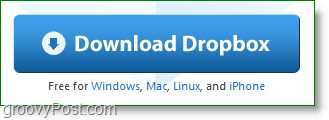
2. Після закінчення завантаження, Старт то Dropbox інсталятор.
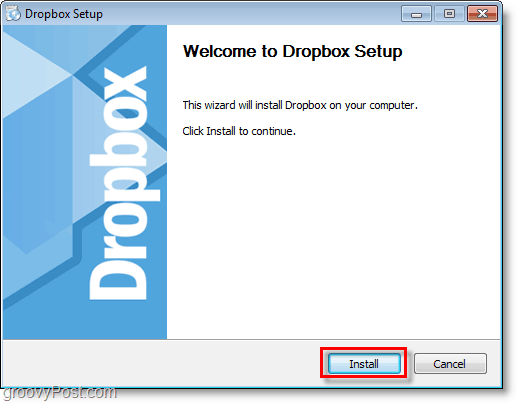
3. Якщо ви абсолютно новачок у Dropbox, Клацніть У мене немає облікового запису Dropbox. Потім Клацніть Далі.
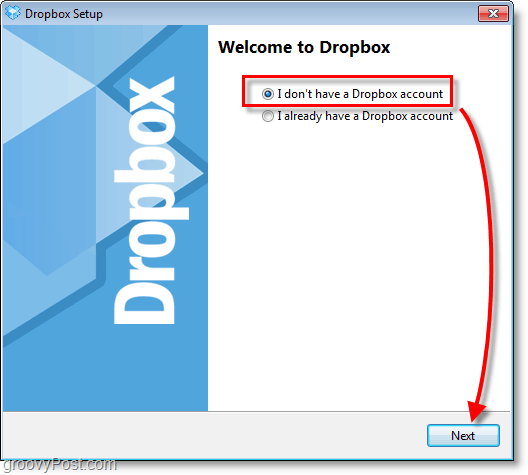
4. Типе деякі інформація для показаних полів. Перевірка ящик для Я погоджуюся з Умовами надання послуг, тоді Клацніть Далі.
Майте на увазі, що це відображатиметься у вашому профілі Dropbox, але ви можете змінити його пізніше.
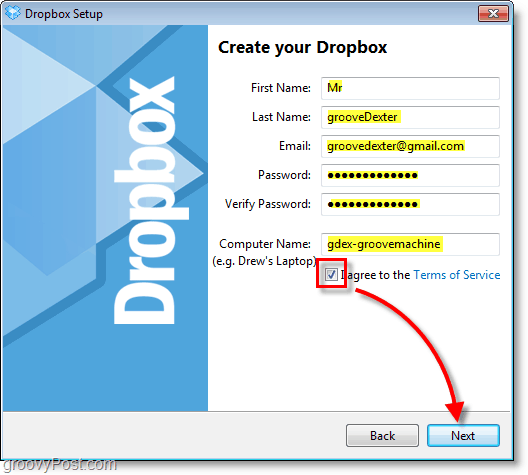
5. Виберіть ваше бажане Розмір Dropbox що, ймовірно, буде Безкоштовно 2 Гб ящик. Клацніть Далі продовжувати.
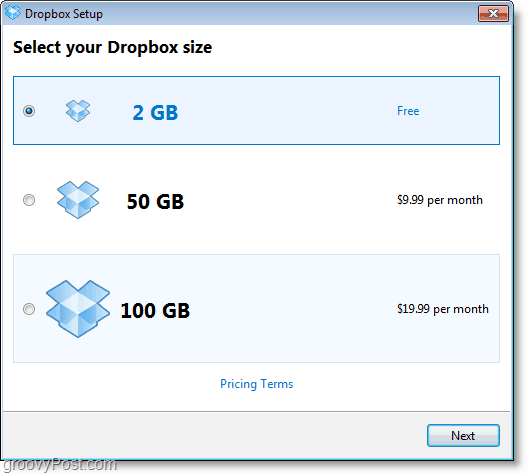
6. Звідси ви можете пройти 4-річний розділ про екскурсії та дізнатися кілька порад щодо Dropbox, або Пропустити це.
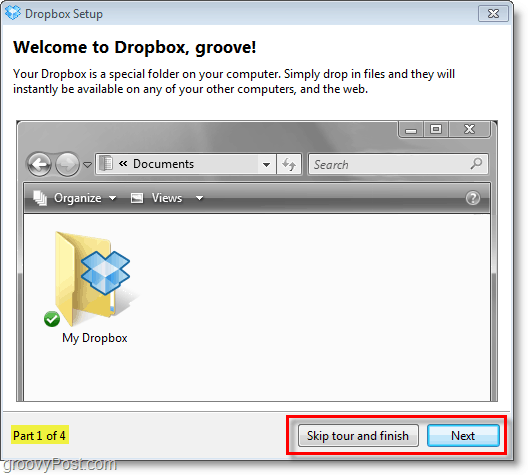
Залишилося лише встановити декілька простих, але важливих варіантів.
Dropbox створить синхронізовану папку в Інтернетіваш комп'ютер, і як тільки ви помістите файли в цю папку, вони миттєво будуть зашифровані та резервні копії в системі онлайн-накопичувачів Dropbox та будь-якому іншому вікні Mac / Windows, на якому ви встановили Dropbox. Це все просто. Однак, читайте детальніше про послугу.
7. Налаштуйте останні кілька опцій для установки Dropbox, а потім Клацніть Закінчити.
Примітка: Dropbox ярлик на робочому столі не робить нічого, окрім запуску служби Dropbox, якщо вона не працює.
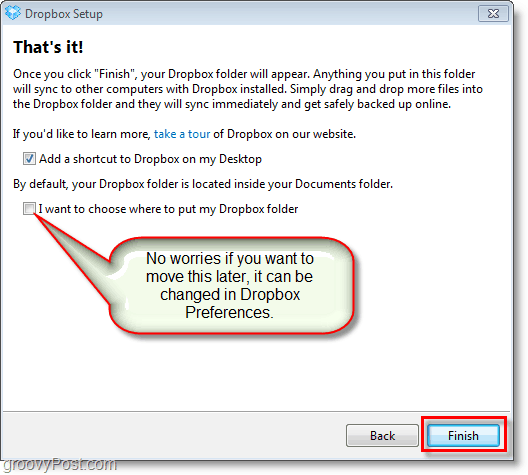
Тепер ви все готові з установкою, якщо виви думали, що це просто, тоді ви правильно думали. Решта функцій Dropbox прагне дотримуватися цього шаблону, саме тому команда groovy абсолютно любить його.
Давайте поглянемо на використання Dropbox (Демонстраційний час!)
Dropbox робить резервне копіювання та синхронізацію ваших файлів у вашому інтернет-сховищі дуже простим. Він діє як будь-яка інша папка у вашій системі. У Windows це так просто, як Перетягування файл і Випадання це прямо у ваше Мій Dropbox або ви можете безпосередньо зберегти його через будь-яку програму, в якій ви вже працюєте.
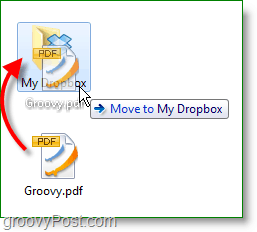
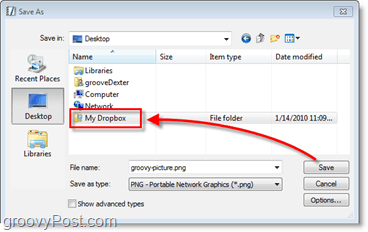
Внутрішня частина папки Dropbox буде виглядати простояк і будь-яка інша папка на вашому комп’ютері. Ми просто назвемо це вашим місцевим Dropbox. Локальний Dropbox може виглядати нормально, але кожен розміщений тут файл автоматично та миттєво синхронізується між вашим комп'ютером та вашим онлайн-сховищем Dropbox.
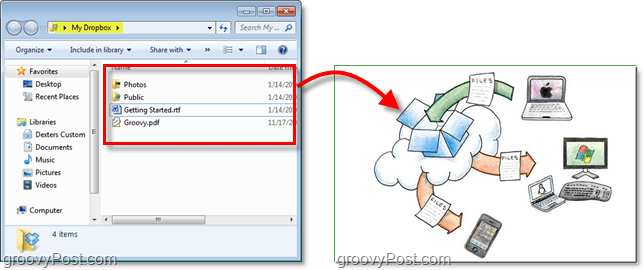
Якщо ви хочете переглянути і керувати своєю Dropboxбез локальної папки Dropbox ви можете це зробити в Інтернеті на веб-сайті Dropbox. Логін знаходиться в правому верхньому куті сторінки, лише інформація про обліковий запис, яку ви створили раніше і в якій ви перебуваєте.
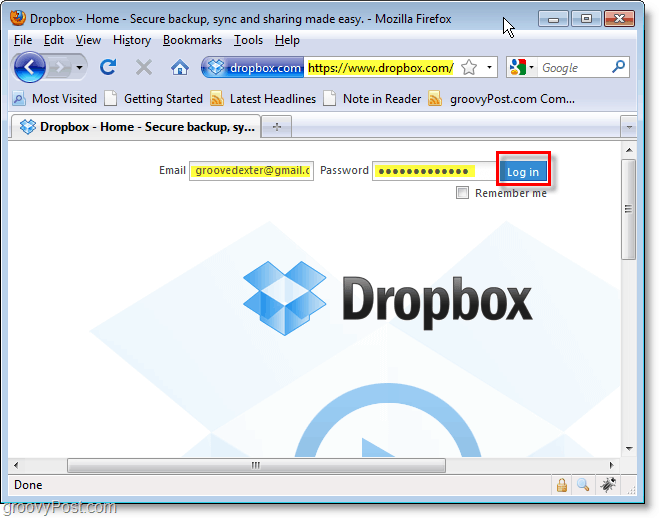
Від Файли Ви можете керувати усім вмістом Dropbox. Ви помітите, що цей онлайн-Dropbox ідеально синхронізується з папкою на вашому комп’ютері, і ви навіть можете зберігати у своїй папці, поки це вікно відкрите для перегляду нових файлів. The Поділитися папкою і Обмін кнопки - мої улюблені.
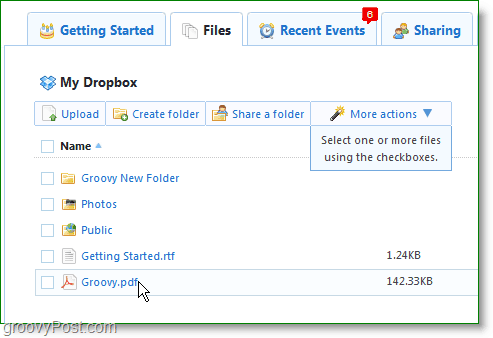
Клацніть то Поділитися папкою кнопка, щоб відкрити діалогове вікно обміну вікнами. Звідси можна Створіть нову папку або Виберіть існуючий на даний момент. У Dropbox немає можливості ділитися окремими файлами, тому пам’ятайте, що ВСЕ вміст папки буде спільним.
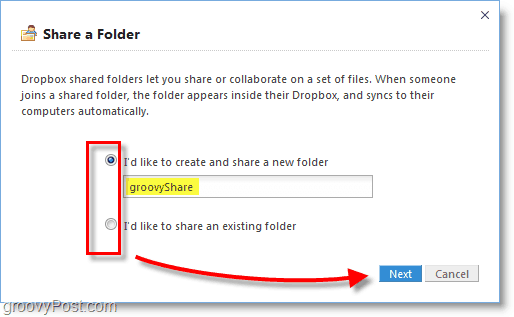
На наступному кроці ви можете ввести стільки електронних листівадреси за вашим бажанням та запрошуйте людей переглядати папку Dropbox та надавати їм внесок у неї. Якщо ви випадково поділитесь файлом з іншою людиною, ви можете легко Скасувати акцію це на вкладці Файли, але вам потрібно буде знову запросити призначених людей.
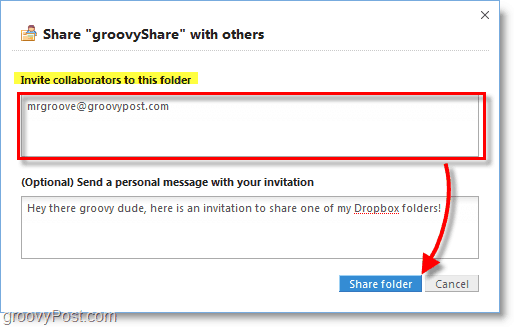
Для вашої зручності Dropbox додасть значок доваш системний трей, що дозволяє легко контролювати майже всі аспекти програми. Звідси ви можете бачити, скільки місця ви використовуєте, переглядати нещодавно змінені файли, автоматично відкривати свій Інтернет або офлайн Dropbox, перевіряти наявність оновлень, оновити платний рахунок або змінити налаштування.
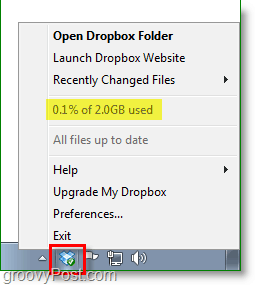
Як я можу змінити папку або акаунт Dropbox за замовчуванням?
Якщо ви вирішите, що вам не подобається, де ви можете спочатку встановити Dropbox, Клацніть правою кнопкою миші Dropbox Значок системного лотка і потім Виберіть Налаштування ... У вікні налаштувань ви можете налаштувати місцезнаходження за допомогою Перемістити… кнопка.
Якщо ви хочете використовувати інший обліковий запис Dropbox на своєму комп’ютері, ви можете Виберіть до Від’єднайте цей комп’ютер… що може бути цікавим експериментом.
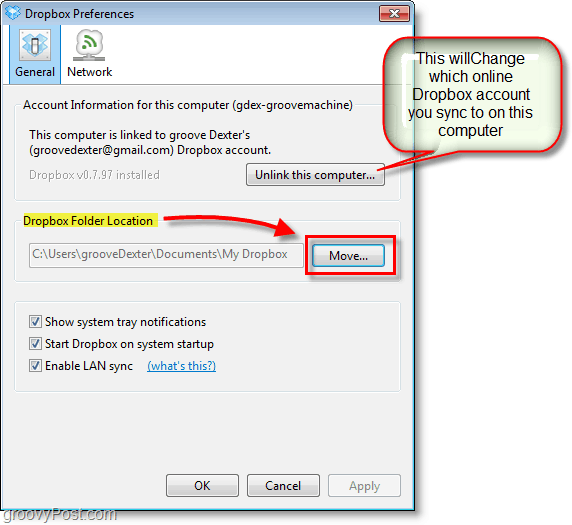
Одне важливе, що слід зазначити про ваш Dropbox, вам потрібно використовувати його або втратити!
Якщо безкоштовний акаунт неактивний протягом дев'яноста (90) днів, то Dropbox може видалити будь-які або всі Ваші файли, не надаючи додаткового повідомлення.
Місце для зберігання в Інтернеті не виростає на деревах, і оскільки команда Dropbox комусь дарує 2 концерти, один із способів контролю за витратами - вигнати тих, хто цим не користується. Якщо ви не використовуєте свій обліковий запис для 3 місяці поспіль вони будуть стерти його. Звучить мені досить чесно. Платні акаунти ніколи не видаляються, якщо ви не припините платити і не повторно активуєте протягом 3-х місяців поспіль.
Це лише одна з багатьох статей, які я планую написатипро Dropbox, але, сподіваємось, цього було достатньо, щоб дати вам уявлення про те, що можливо з цим чудовим безкоштовним сервісом. Ви прихильник Dropbox чи знаєте ще одне чудове онлайн-додаток для резервного копіювання / синхронізації файлів, про який ми повинні поговорити? Приєднуйтесь до обговорення нижче в розділі коментарів. Якщо я побачу таку, про яку я не чув і не писав раніше, я обов'язково перегляну статтю, де я переглядаю її порівняно з деякими службами, про які я вже згадував.










Залишити коментар